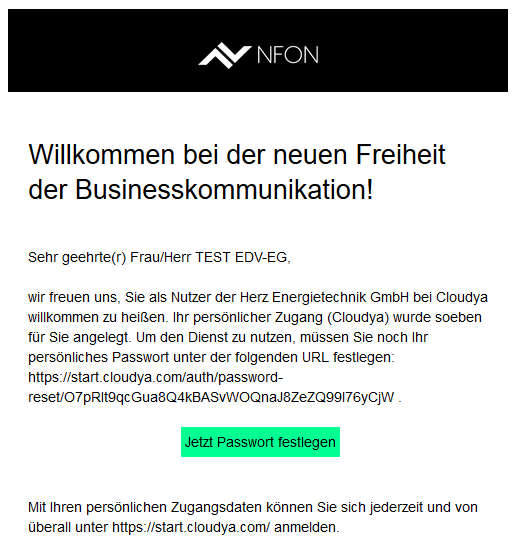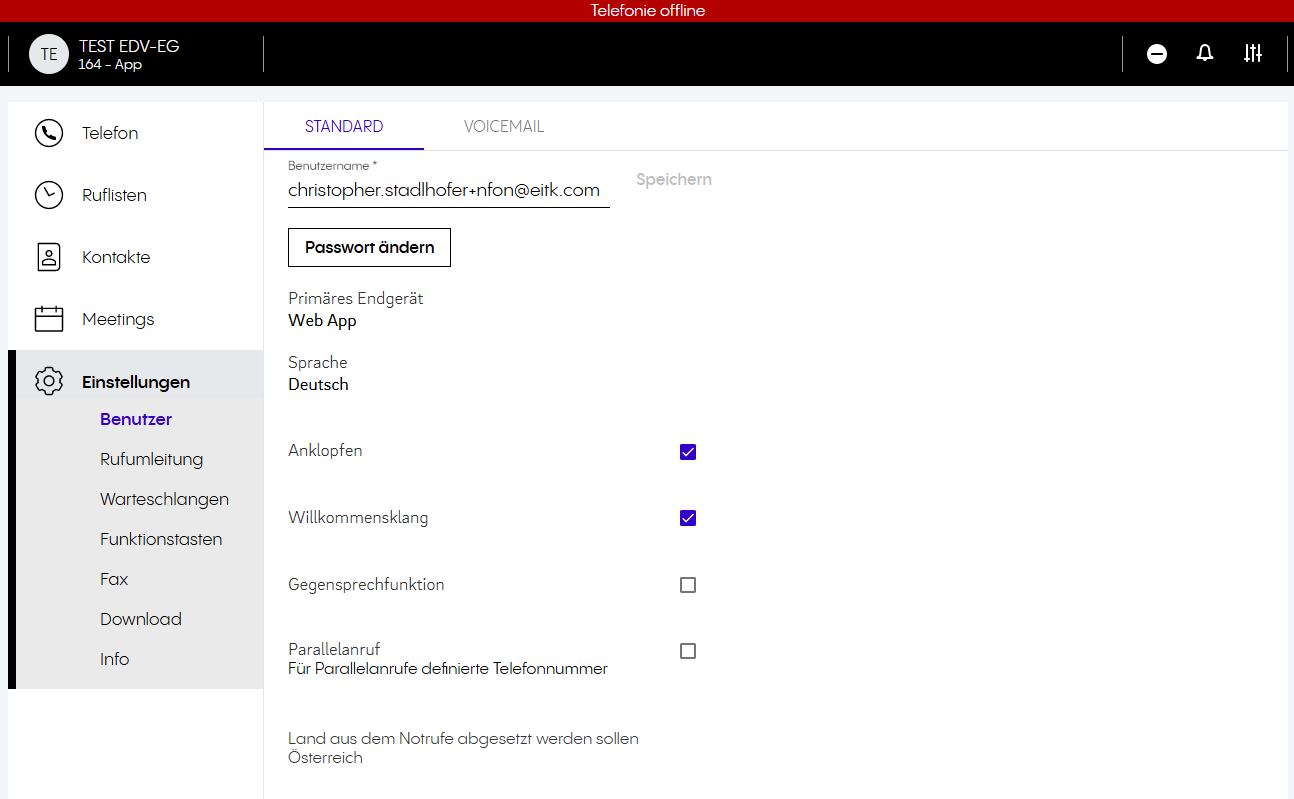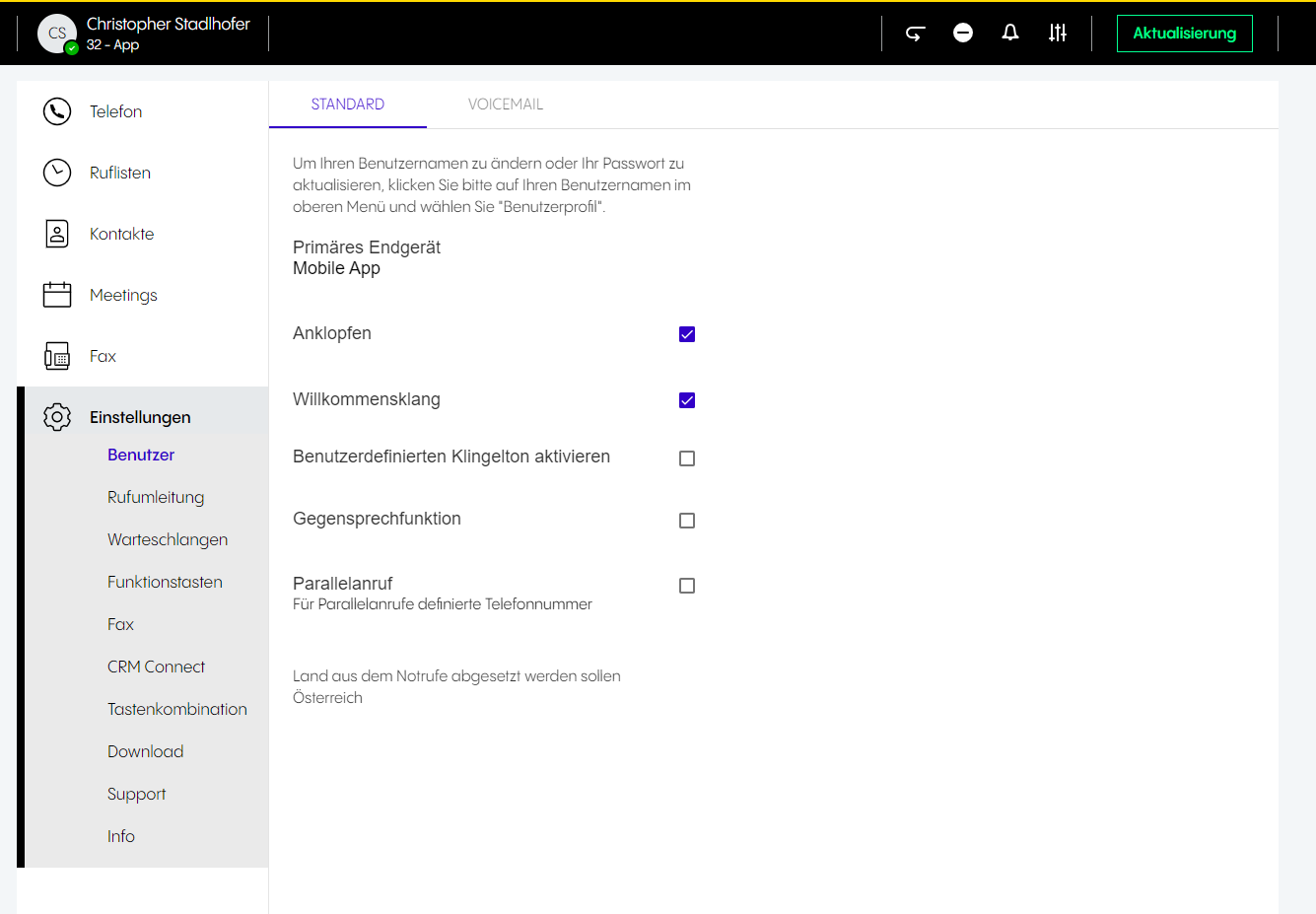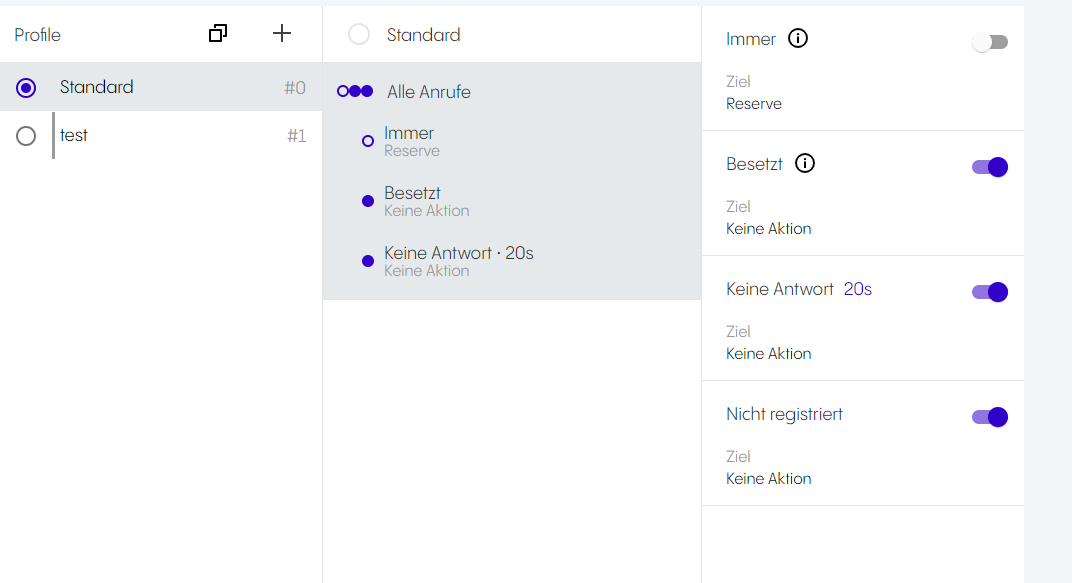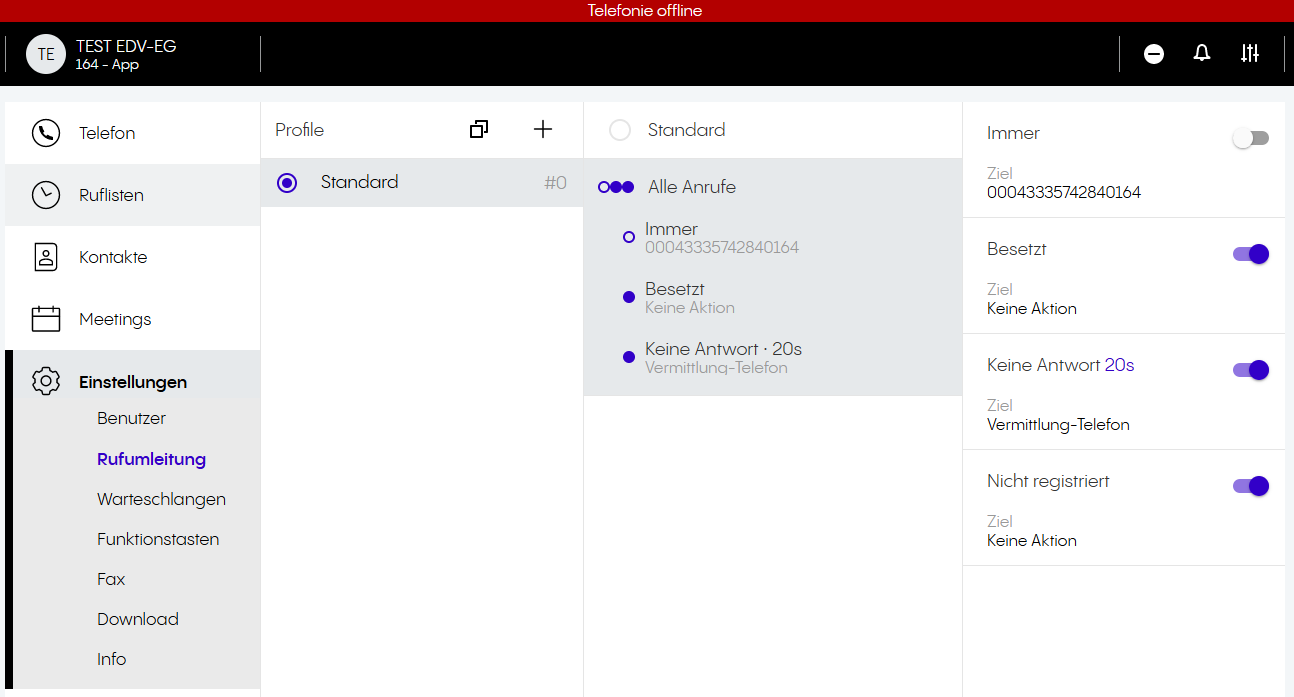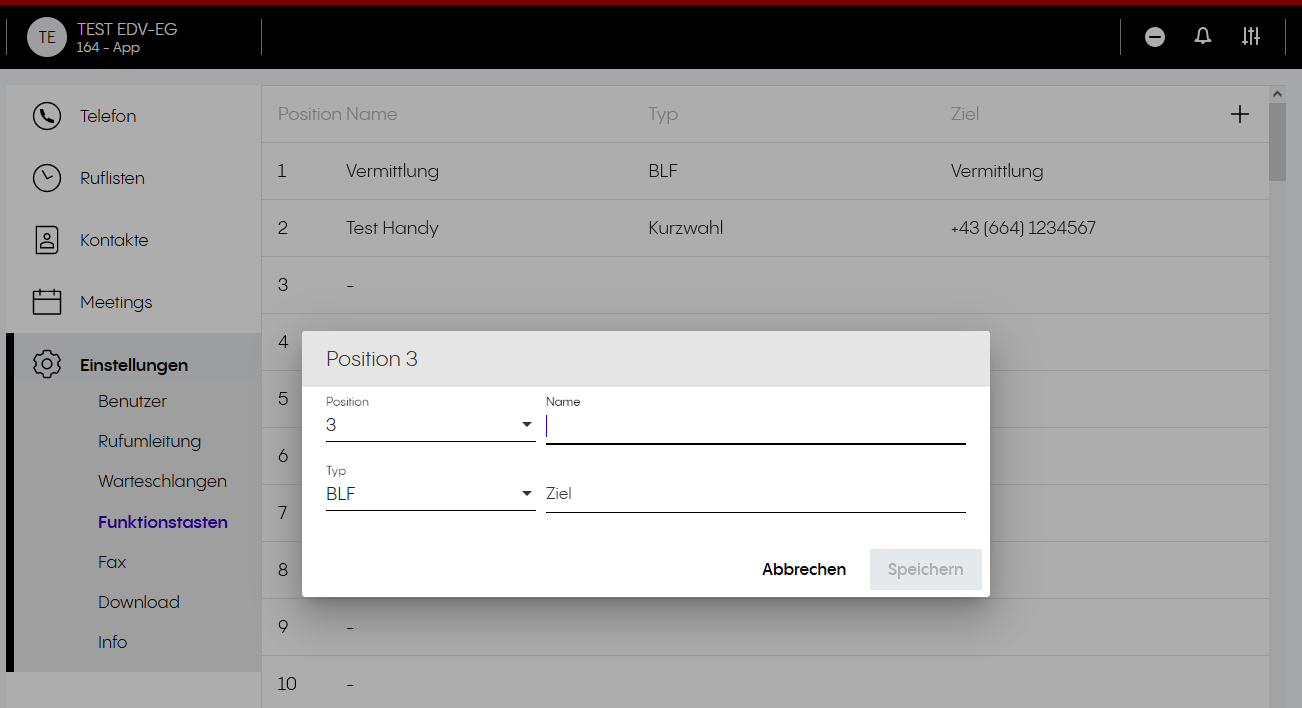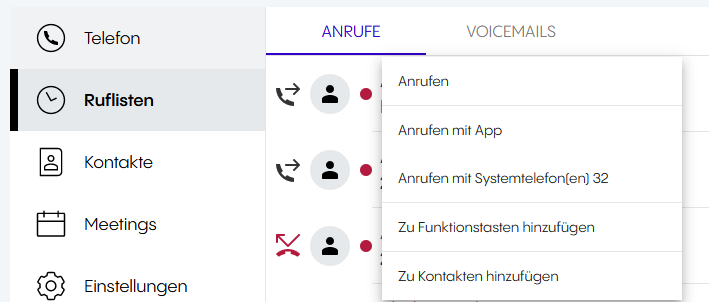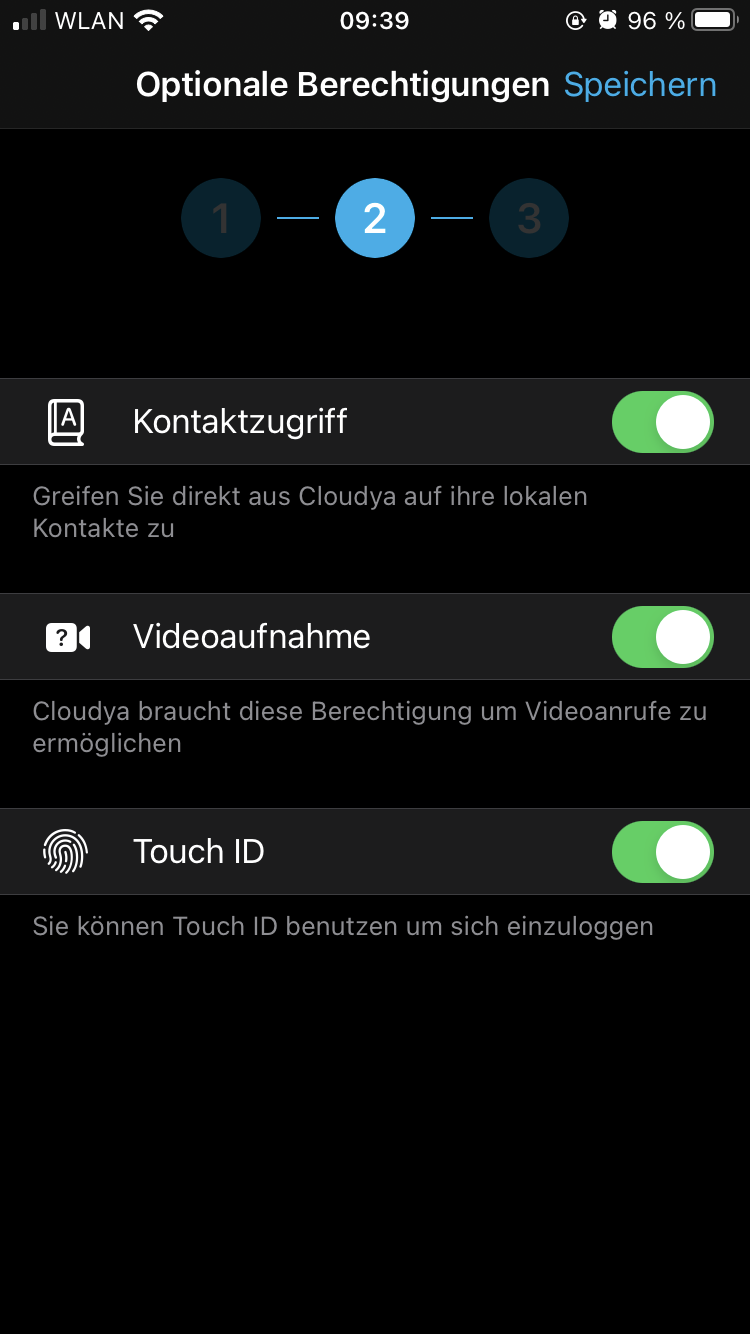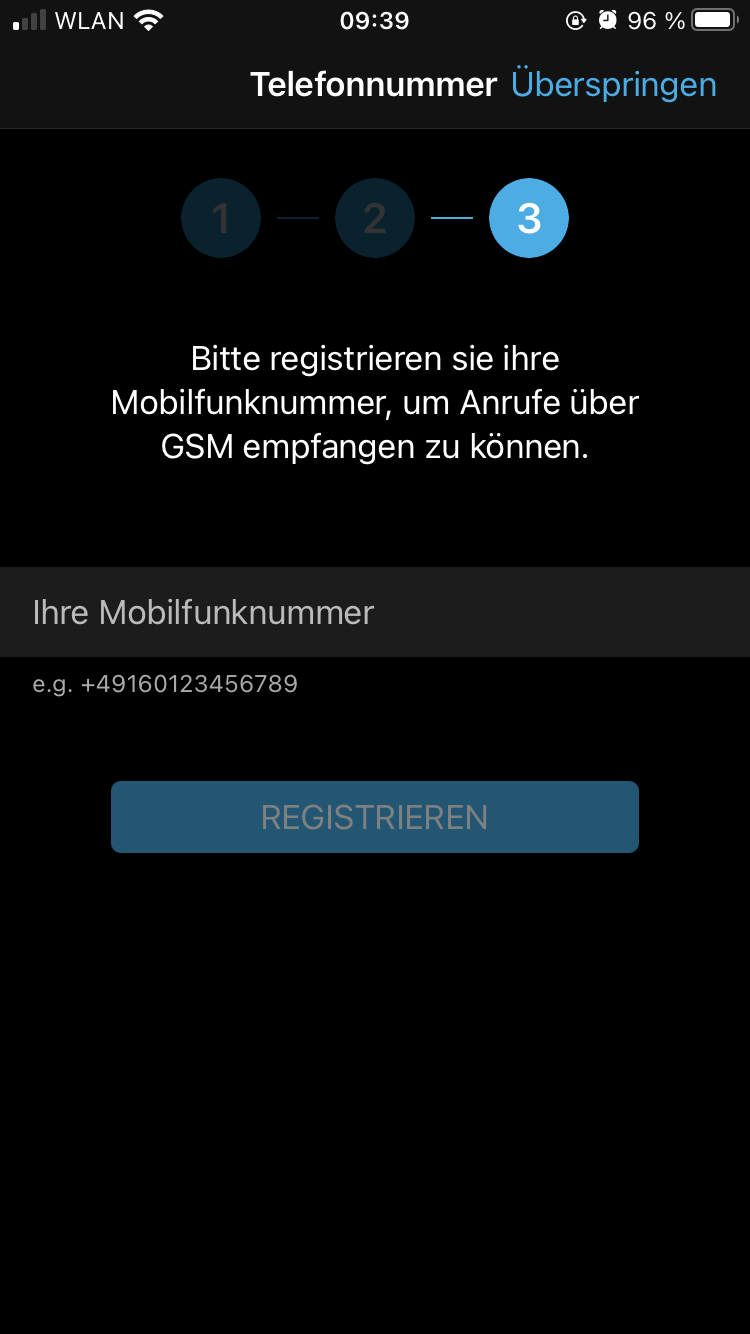Cloudya
Cloudya-Zugang und Webapp
Zusätzlich zum Tischtelefon gibt es die Möglichkeit, mobile Geräte oder Computer als Endgeräte zu verwenden.
Dazu gibt es für Android und iOS Apps, für Mac und Windows einen Desktop Client oder eine Webapp unter start.cloudya.com.
Zum Aktivieren des Zugangs wird für jeden User ein Email generiert, über das ein Kennwort gesetzt werden muss. Die Email-Adresse an die das Mail gesendet wurde und das gesetzte Passwort ergeben die Zugangsdaten für Cloudya-Dienste.
Der Anmeldevorgang passiert geräteunabhängig immer über einen Browser, der bei Handys während der Anmeldung im Hintergrund geöfnet wird.
Web- und Desktopapp
Nach dem Login in der Webapp unter start.cloudya.com können Mikrofon und Lautsprecher freigegeben werden, um über die Webapp zu telefonieren.
Ohne Mikrofonzugriff kann die Webapp nur zur Konfiguration der eigenen Nebenstelle und zur Fernsteuerung von Tischtelefonen mit der selben Nebenstelle verwendet werden. Wenn die benötigten Geräte nicht eingerichtet werden wird in der Webapp ein roter Balken mit "Telefonie Offline" eingeblendet.
Mit Später erledigen kann der Vorgang übersprungen werden, sämtliche andere Fenster können auch einfach geschlossen werden.
In der Webapp kann die eigene Nebenstelle konfiguriert und Tischtelefonen mit der selben Nebenstelle ferngesteuert werden.
Zur Verfügung stehen:
Einstellungen zum eigenen Profil:
Hier können allgemeine Einstellungen getätigt werden.
Einstellung zur Rufumleitung
Eigene Rufumleitung in der App aktivieren:
- Einstellungen
In der App- Rufumleitung
Einstellungen > Rufumleitung >ProfilStandardauswählen>( mehrere Profile können zusätzlich erstellt werden)- Immer/Besetzt/KeineAntwort(NachZeit) mit Schalter aktivieren und Ziel
eingebeneingeben.
Warteschlangen
ZusätzlichHier sehen User, zu welchen Warteschlangen sie im Moment zugeordnet sind und können mehreresich Profileauch erstelltin werden,zusätzliche zwischenWarteschlangen deneneinwählen. gewechselt werden kann.
Bitte fügen sie nur Warteschlangen hinzu, die für Sie relevant sind!
Funktionstasten belegen
Hier können Funktionstasten definiert werden. Diese werden in der App und am Tischtelefon als Kurzwahltasten angezeigt. Abhängig vom Endgerät kann eine bestimmte Anzahl an Tasten angezeigt werden, alles darüber wird nur in der App angezeigt. Möglich sind: BLF-Tasten (interne Teilnehmer) oder Kurzwahlen (externe Rufnummern). Die restlichen Auswahlmöglichkeiten (Dienst, Gegensprechen, Funktionscode) werden nicht verwendet. So kann jeder Benutzer seine Tasten selbst belegen und verwalten.
Die Position bestimmt die Reihenfolge der Tasten (nur freie Tasten werden angezeigt)
Unter Name kommt die Bezeichnung welche am Display erscheint (Nicht der Kontaktname!)
Unter Typ wählen Sie zwischen: -Kurzwahl=eine externe Rufnummer im Format +43123456789
-BLF= interne Kontakte aus der eigenen Organisation
Unter Ziel wird der Name oder die Nebenstelle der gewünschten Person eingetragen (Möglichkeiten werden vorgeschlagen) oder eine externe Rufnummer eingetragen
Es kann ein paar Minuten dauern, bis die Änderungen auch tatsächlich am Telefon angezeigt werdenwerden.
Bereits bestehende Funktionstastenbelegungen können Sie über das ![]() Symbol löschen bzw. über
Symbol löschen bzw. über ![]() bearbeiten.
bearbeiten.
Zusätzlich können die Funktionstasten auch aus der Rufliste oder den Kontakten befüllt werden:
Mit einem Rechtsklick auf den entsprechenden Eintrag kann der Anrufer direkt zu den Funktionstasten oder lokalen Kontakten hinzugefügt werden.
Weiters gibt es noch die Möglichkeit, die Desktop Apps herunterzuladen und als Software lokal zu installieren und lokale Kontakte (nur für den Benutzer sichtbar) einzuspeichern.
Fax
Wenn notwendig, kann über die Webapp auch ein Fax eingerichtet werden. Die Infos zum Einrichten hatkann der Anlagenadministrator bereitstellen.
CRM Connect
Je nach Installationstyp und Lizenzierung steht CRM Connect zur Verfügung, hier können externe Datenquellen (CRM-Systeme, Outlook etc) zur Rufnummeranzeige eingebunden werden und auch bestimmte Aktionen bei eingehenden Anrufen gestartet werden.
Tastenkombinationen
Hier können Tastenkombinationen für schnelle Aktionen (kopierte Nummer anrufen, Abheben, Auflegen etc.) festgelegt werden.
Support, Download, Info
Hier kann die IT-Abteilung.
Cloudya App (Android & IOS)
Initialer Login
Um die App zu nutzen, müssen Sie sich mit Ihrem Cloudya-Benutzernamen und Passwort anmelden. Dies sind dieselben Zugangsdaten, die Sie auch auf https://start.cloudya.com verwenden würden.
Beim ersten Login führt Sie die App durch die Einstellungen für
- Registrierung der Mobiltelefonnummer
- Berechtigungsanforderungen für die App
Diese Einstellungen können später geändert werden. Bitte beachten Sie, dass die App ohne die entsprechenden Berechtigungen möglicherweise nicht wie gewünscht funktioniert.
Wenn Sie sich zum ersten Mal bei der Cloudya App anmelden, werden Sie aufgefordert, den Zugriff auf verschiedene Telefonfunktionen/Geräte zuzulassen. Diese sind (abhängig vom Endgerät)
- Mikrofon
- Telefonanrufe
- Lokale Kontakte
- Videokamera
- Touch oder Face ID
Telefon und Mikrofon werden für die Funktion der App benötigt, der Rest muss nicht freigegeben werden.
Werden die lokalen Kontake freigegeben, kann die App darauf zugreifen.
Wenn Sie Anrufe über GSM empfangen möchten, können Sie Ihre Mobiltelefonnummer registrieren.
Sollte das Mobiltelefon keinen Internetzugriff haben (z.B aufgrund von schlechtem Empfang) werden eingehende Anrufe an diese Nummer zugestellt!
Wenn Sie sich angemeldet haben, ist die erste Ansicht die "Favoriten", die den Funktionstasten Ihrer Nebenstelle entsprechen.
Diese Ansicht unterscheidet sich bei Apple und Android geringfügig.
Über die Tasten im unteren Bereich kann auf Ruflisten, Favoriten, Kontakte und den Ziffernblock zugegriffen werden.
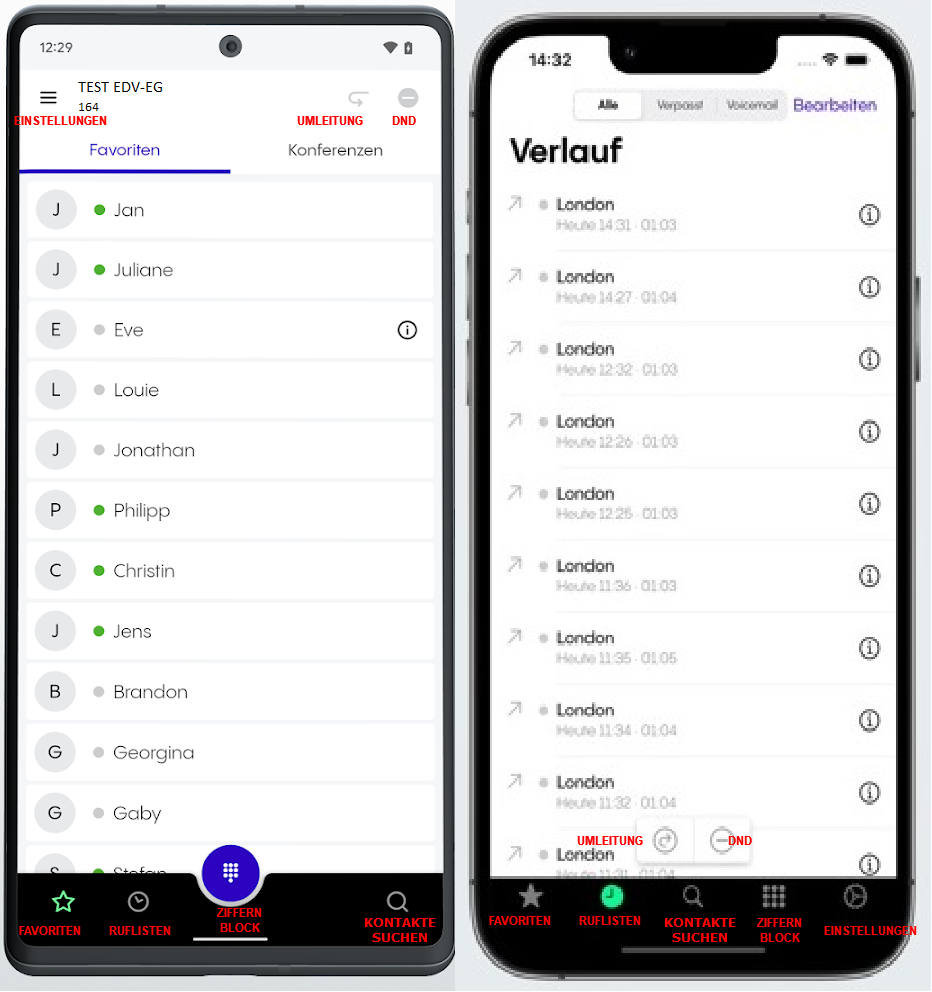
Zum Anrufen aus der App wird keine zusätzliche 0 für die Amtsleitung benötigt!
Bei einem eingehenden Anruf läuten alle Endgeräte der Nebenstelle gleichzeitig (Tischtelefon, Handy-App, Webapp oder Desktopapp). Die einzelnen Endgeräte können mit der Taste DND (Do Not Disturb) stummgeschaltet werden, wenn nur ein einzelnes Gerät läuten soll.